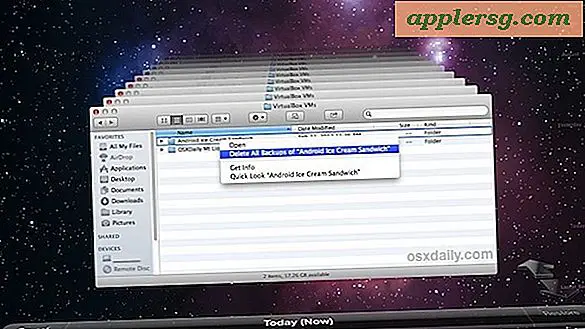ใช้ VPN ฟรีในเบราว์เซอร์ Opera เพื่อความเป็นส่วนตัวที่ดีขึ้นและเข้าถึงเนื้อหาระดับภูมิภาค

Opera เว็บเบราเซอร์ตัวเลือกนี้มีบริการ VPN ฟรีซึ่งสร้างขึ้นโดยตรงในเว็บเบราเซอร์เอง VPN ฟรีช่วยให้คุณสามารถซ่อนที่อยู่ IP ของคุณเข้าถึงเนื้อหาที่ถูก จำกัด ขอบเขตหรือเนื้อหาที่ถูกบล็อกโดยหลีกเลี่ยงไฟร์วอลล์หรือเครื่องยับยั้งชั่งพื้นที่ซ่อนกิจกรรมการท่องเว็บจากผู้ใช้คนอื่น ๆ ในเครือข่ายท้องถิ่นเดียวกันและเพิ่มความเป็นส่วนตัวและไม่เปิดเผยตัวตนโดยรวม
การใช้ VPN ที่นำเสนอใน Opera เป็นเรื่องง่ายมากและเราจะแสดงวิธีการตั้งค่าและใช้บริการฟรี เมื่อเปิดใช้งานแล้วคุณสามารถเลือกภูมิภาคเพื่อกำหนดตำแหน่งเสมือนและใช้ IP จากภูมิภาคนั้นได้ ตัวอย่างเช่นคุณสามารถใช้ Opera VPN เพื่อให้ที่อยู่ IP ในประเทศสหรัฐอเมริกาทำให้สามารถเข้าถึงเนื้อหาวิดีโอที่ จำกัด ของสหรัฐอเมริกาใน Netflix, Amazon, HBO, PBS แม้ว่าคุณจะอยู่ที่อื่นในโลกก็ตาม
Opera ทำงานใน Mac OS X, Windows และ Linux และอาจมีคุณลักษณะ VPN ฟรีใน iPhone, iPad และ Android ในไม่ช้าเช่นกัน
วิธีเปิดใช้งาน VPN ใน Opera และใช้บริการ VPN ฟรี
ในขณะที่บริการ VPN ถูก จำกัด ไว้ที่เบราว์เซอร์เวอร์ชันสำหรับนักพัฒนาซอฟต์แวร์ แต่จะมีการเผยแพร่ไปยังอีกเวอร์ชั่นเร็ว ๆ นี้
- รับ Opera Developer เวอร์ชันจาก Opera.com (เป็นโปรแกรมติดตั้งถ้าคุณต้องการมี DMG แบบง่ายๆคุณสามารถติดตั้งตัวติดตั้งแบบออฟไลน์สำหรับ Mac ได้ที่นี่
- ติดตั้ง Opera Developer เวอร์ชันตามปกติหลังจากเปิดตัวแอป Opera เรียบร้อยแล้ว
- ดึงเมนู "Opera" และเลือก "Preferences"
- เลือก "ข้อมูลส่วนบุคคลและความปลอดภัย" จากตัวเลือกการกำหนดลักษณะจากนั้นเลื่อนลงไปที่ส่วน "VPN" และสลับไปที่ช่องถัดจาก "Enable VPN"
- เปิดแท็บหรือหน้าต่างเบราว์เซอร์ใหม่ใน Opera แล้วคลิกปุ่ม "สีน้ำเงิน VPN" ที่อยู่ในแถบลิงก์ URL จากนั้นเลือกเมนู "สถานที่เสมือนจริง" เพื่อเลือกภูมิภาค IP เพื่อเลียนแบบ (ปัจจุบันคือแคนาดาเยอรมันสหรัฐอเมริกา )
- เรียกดูเว็บด้วย Opera ได้ตามปกติเว้นแต่จะมี IP หรือภูมิภาคอื่น!




นี่เป็นวิธีแก้ปัญหา VPN ที่ง่ายมากซึ่งสร้างขึ้นโดยตรงในเบราว์เซอร์ที่ง่ายในการเปิดใช้งานติดตั้งและใช้งานได้อย่างง่ายดายและสมบูรณ์แบบฟรี ระบุว่าบริการ VPN จำนวนมากมีมูลค่า $ 10 ต่อเดือนหรือมากกว่านั้นจริงๆแล้วค่อนข้างดี
ขณะนี้เปิดใช้งาน Opera VPN แล้วคุณสามารถปิด VPN ได้โดยคลิกที่ปุ่ม VPN และพลิกสวิตช์ไปที่ตำแหน่งปิดและกลับมาทำงานอีกครั้งโดยกลับไปที่เมนูเดียวกันและพลิกกลับไปที่ตำแหน่ง ON เมนูเดียวกันนี้ยังช่วยให้คุณสามารถตรวจสอบการใช้ข้อมูลของบริการ VPN ได้อย่างง่ายดาย

โปรดจำไว้ว่านี่ไม่ใช่บริการ VPN ทั้งระบบ ดังนั้นเพื่อรักษา VPN IP และความเป็นส่วนตัวการรักษาความปลอดภัยหรือการเปิดเผยข้อมูลที่ไม่ได้ระบุไว้คุณต้องอยู่ภายในเบราว์เซอร์ Opera เนื่องจาก VPN จำกัด เฉพาะ Opera เท่านั้น ที่ทำให้พฤติกรรมประเภทเช่นใช้เบราเซอร์ TOR แม้ว่าจะเห็นได้ชัดว่าไม่มีการระบุชื่อและแบบสุ่มกว่า TOR หากคุณวางแผนที่จะใช้ Opera VPN บ่อยๆคุณอาจต้องการตั้งค่าเว็บเบราเซอร์เริ่มต้นบน Mac เพื่อใช้ Opera เพื่อให้ลิงก์ที่เปิดอยู่ที่อื่นจะเปิดขึ้นใน Opera VPN แทนที่จะเป็นเบราว์เซอร์มาตรฐาน
คุณต้องการตรวจสอบว่าป้ายสถานะ VPN สีน้ำเงินสามารถมองเห็นได้เพื่อระบุว่ามีการใช้งานอยู่ใน URL ที่ระบุ

โดยวิธีการถ้าคุณใช้การตั้งค่าภูมิภาคอื่นและคุณเข้าถึง Google เพื่อหาว่าคุณกำลังเตะคุณไปยังภาษาหรือภูมิภาคที่คุณไม่ต้องการค้นหาจากนั้นให้ใช้เวอร์ชันโดเมนที่ไม่ได้กำกับของ Google ตามที่อธิบายไว้ที่นี่
เนื่องจากบริการ VPN หลายแห่งเรียกเก็บค่าธรรมเนียมรายเดือนตั้งแต่ 10 เหรียญขึ้นไปการเสนอขายฟรีนี้จาก Opera อาจแทนที่ความต้องการในการจ่ายค่าบริการของบุคคลที่สามสำหรับผู้ใช้บางราย แน่นอนว่ามัน จำกัด อยู่ที่เว็บเบราเซอร์ แต่ถ้าทุกอย่างที่คุณใช้บริการ VPN คือการเข้าถึงเนื้อหาเว็บหรือวิดีโอสตรีมภูมิภาคเฉพาะหรือสำหรับการเข้าถึงและบริการบนเว็บก็จะเพียงพอที่จะตอบสนองความต้องการเหล่านั้นได้แล้ว เห็นได้ชัดว่าง่ายกว่าการใช้ SOCKS proxy และ SSH tunnel เพื่อให้ได้ผลเช่นเดียวกัน